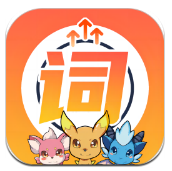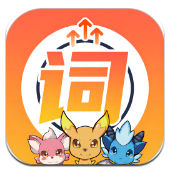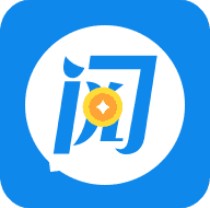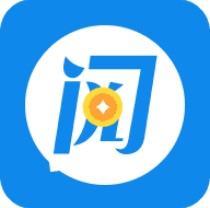360安全卫士软件无法打开怎么办
2024-12-03 13:24:15来源:n88game编辑:佚名
360安全卫士作为一款广受欢迎的系统安全防护软件,其功能涵盖了病毒查杀、系统优化、网络防护等多个方面。然而,有时用户可能会遇到360安全卫士无法打开的问题,这不仅影响了用户的使用体验,还可能使电脑面临安全风险。本文将为大家介绍一些常见的原因及解决方法,希望能帮助大家解决这一难题。
常见原因及分析
1. 文件损坏或被篡改:360安全卫士的安装文件或核心文件可能因病毒攻击或其他原因被破坏或篡改,导致软件无法正常运行。
2. 恶意程序干扰:电脑中可能存在恶意程序或木马,这些程序可能会阻止360安全卫士的启动。
3. 软件冲突:与其他安全软件或系统组件发生冲突,也可能导致360安全卫士无法打开。
4. 系统设置问题:某些系统设置或组策略可能限制了360安全卫士的运行。

5. 权限不足:在某些情况下,由于权限问题,用户可能无法直接访问或修改某些目录,从而影响360安全卫士的正常运行。
解决方法
1. 重新下载安装最新版360安全卫士
- 访问360安全卫士官方网站,下载最新版本的安装包。
- 如果已安装旧版本,建议通过控制面板卸载后再安装新版本。
- 在安装过程中,确保选择“覆盖安装”,以替换可能存在的损坏文件。
2. 使用其他杀毒软件查杀
- 下载并安装其他可靠的杀毒软件(如金山卫士、卡巴斯基等),对电脑进行全面扫描和清理,以排除恶意程序的干扰。
- 特别是在安全模式下运行这些杀毒软件,以确保能够彻底清除恶意程序。
3. 检查并修改系统设置
- 按下win+r键,输入“gpedit.msc”并回车,打开本地组策略编辑器。
- 依次展开“计算机配置”->“管理模板”->“windows组件”->“windows defender”,确保“关闭windows defender”选项设置为“已禁用”。
- 如果有其他安全软件与360安全卫士冲突,可以尝试禁用或卸载这些软件。
4. 使用360系统急救箱
- 如果360安全卫士能够部分启动,点击“功能大全”,找到并使用“系统急救箱”功能。
- 等待系统急救箱更新完成后,点击“系统设置修复区”,选择“全选”并点击“扫描修复”。
- 修复完成后,重启计算机以使更改生效。
5. 修改文件夹权限
- 如果仍然无法解决问题,可以尝试修改相关文件夹的权限,确保当前用户具有足够的访问权限。
注意事项
- 在处理此类问题时,请务必谨慎操作,避免误删重要文件或造成系统不稳定。
- 如果以上方法均无法解决问题,建议联系360官方客服或寻求专业技术人员的帮助。
希望以上方法能帮助大家解决360安全卫士无法打开的问题,让电脑重新获得安全保障。